教大家用PS光影魔术手迅速抠图换背景图文视频图文使用教程
时间:2024/12/25作者:未知来源:手揣网教程人气:
- [摘要]光影魔术手是一款见到快捷容易上手的图片PS工具,很多初学者都会遇到不会PS图片的烦恼。小编今天给大家带来了初级PS图片的光影魔术手图文视频教程,希望能够帮到大家。利用Potoshop去除多余物品和人...
光影魔术手是一款见到快捷容易上手的图片PS工具,很多初学者都会遇到不会PS图片的烦恼。小编今天给大家带来了初级PS图片的光影魔术手图文视频教程,希望能够帮到大家。
利用Potoshop去除多余物品和人物方法较为复杂,需要根据具体情况应用到仿制图章工具、修补工具、污点修复工具、内容识别填充等。
例如:去除图片中多余人物的实例。
1、首先,在Potoshop中打开一张人物的照片。

2、然后,按”Ctrl+J“将图层 1复制到新的图层,变为图层 1 副本 。

3、选择”套索工具“,将人物的大概轮廓套选出来,如图。按”Shift+F5“进行内容识别填充。

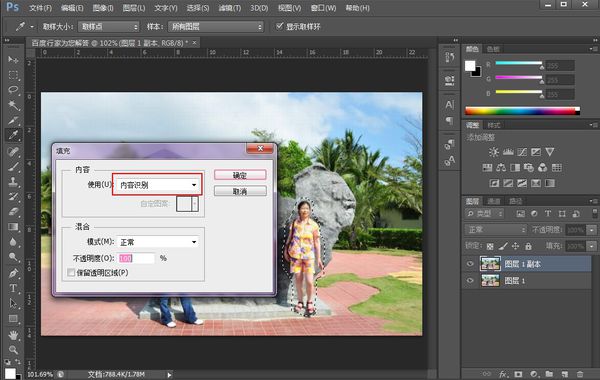

4、重复以上步骤,直到达到如图效果。

5、最后,选择”仿制图章工具“,按住Alt键吸取原始的部分作为源,然后对填充的部分进行涂抹。

6、将不完美的地方稍作修整,最终效果对比如图:


光影魔术手教学视频
大多数人在上网的时候,都会浏览网页提供给我们的信息。
关键词:教大家用PS光影魔术手迅速抠图换背景图文视频图文详细教程